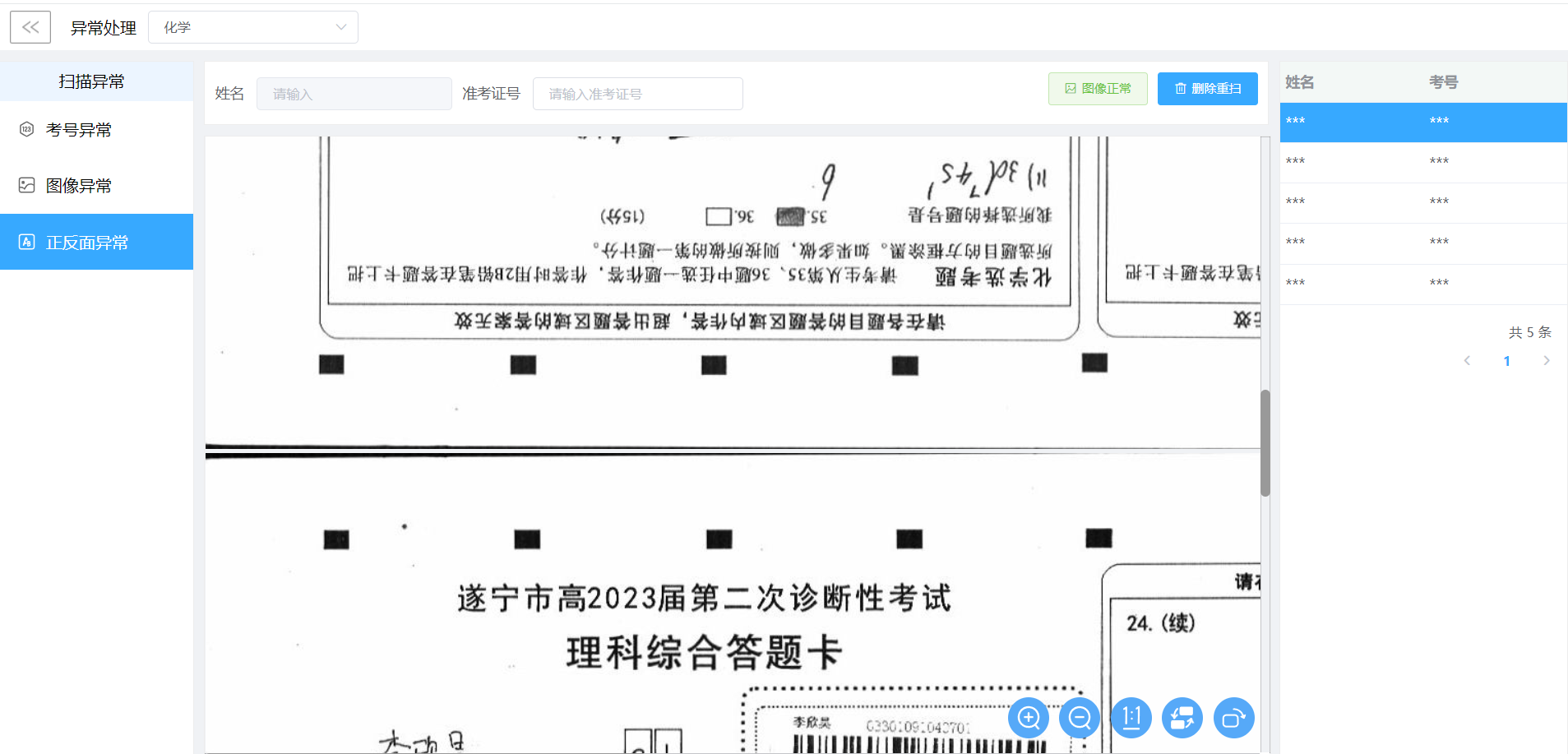扫描操作视频
一、登录
在浏览器地址栏输入网址:www.xinfenshu.com (推荐 下载 360极速浏览器 ),点击登录框右边“我要扫描”进入扫描登录页面。登录名为 系统分配账号,初始密码:123456(为确保安全,首次登录强制修改密码;已修改过密码的用户请使用修改后的密码登录)。
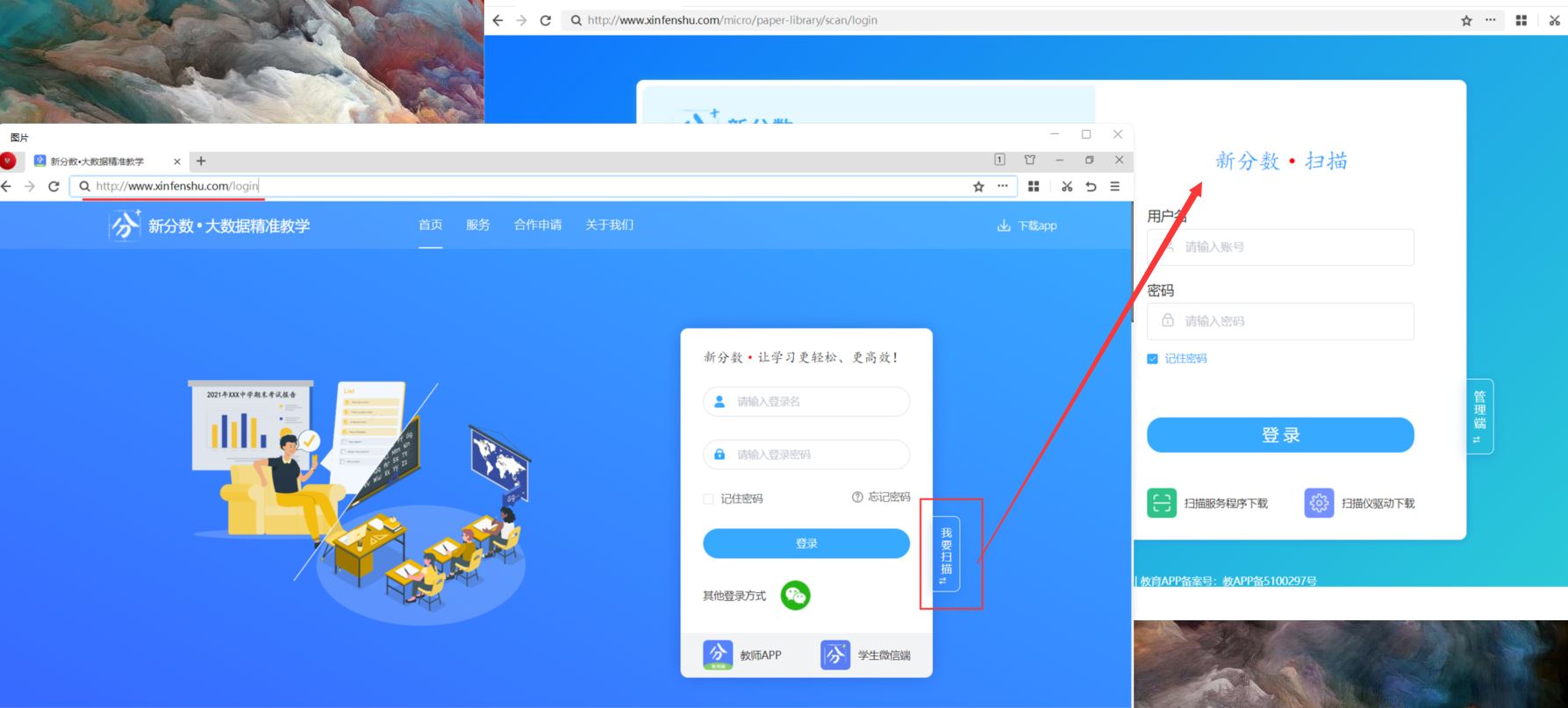
二、选择项目和科目
多项目时通过“考试项目”区域可切换项目,选择“格式文件”区域选择扫描科目的格式文件(格式文件由上级管理员设置),点击“操作”区域的“扫描”按钮可进入扫描界面。

三、扫描操作
1. 认识扫描界面
区域①:设置区域,设置本地图像存储地址、选择扫描仪、扫描服务等,未设置和设置不正确时图标呈灰色。
区域②:扫描模式,“考场模式”支持按照考场扫描自动提交,一般用于大型联考和统考;“非考场模式”支持考生未按考场收卷,适用于校级考试;“先扫描后识别”支持本地扫描客户端性能较差,影响效率时扫描。
区域③:扫描过程中计数、查看异常。
区域④:扫描操作区域。
区域⑤:查看当前扫描的项目与科目。
区域⑥:扫描记录展示区域,“考场模式”与“非考场模式”展示正常、异常扫描记录;“先扫描后识别模式”展示学生答卷图片。
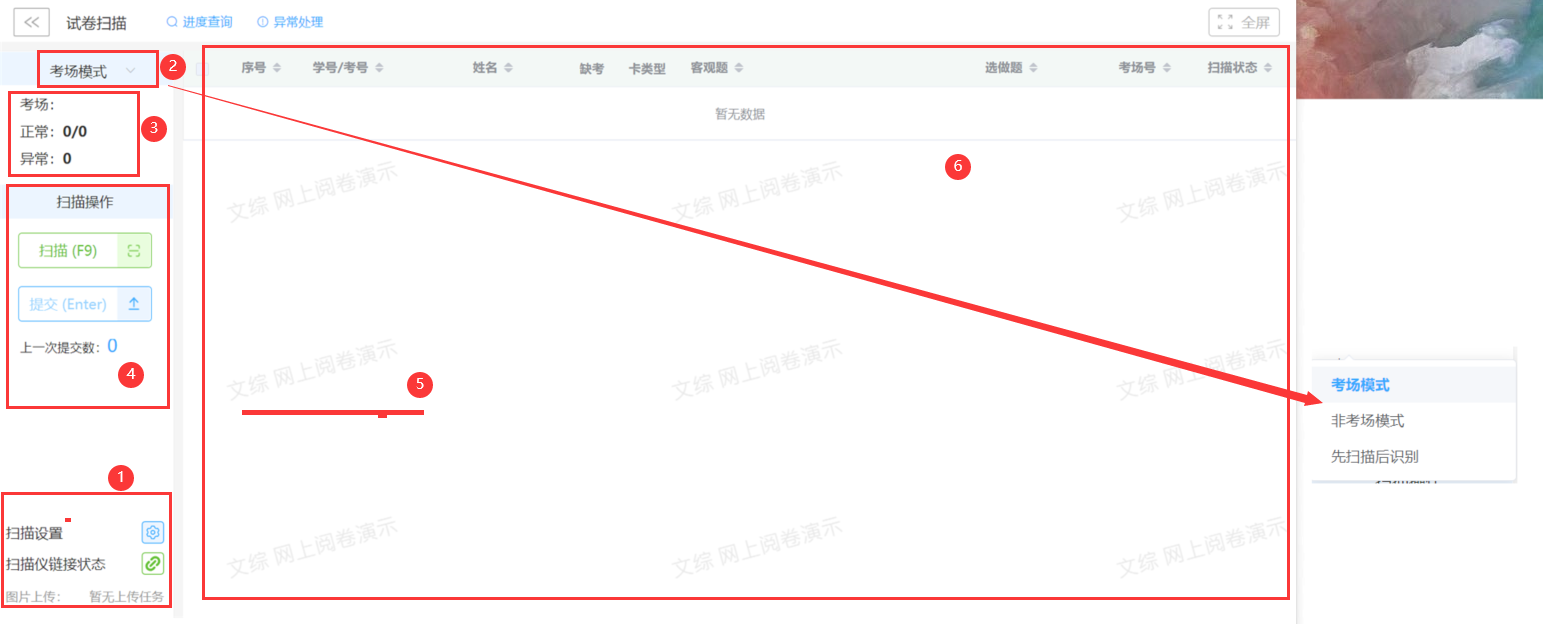
2. “考场模式”扫描
* 此模式按照考场扫描提交,有异常数据能及时处理,对考试组织管控严格。一般高考、中考、统考、联考等规范类考试采用此模式扫描。
按导入考生信息中的考场号提取数据,一个考场扫描完成无任何异常系统自动提交该考场考生,如有异常记录需先处理异常后在提交。
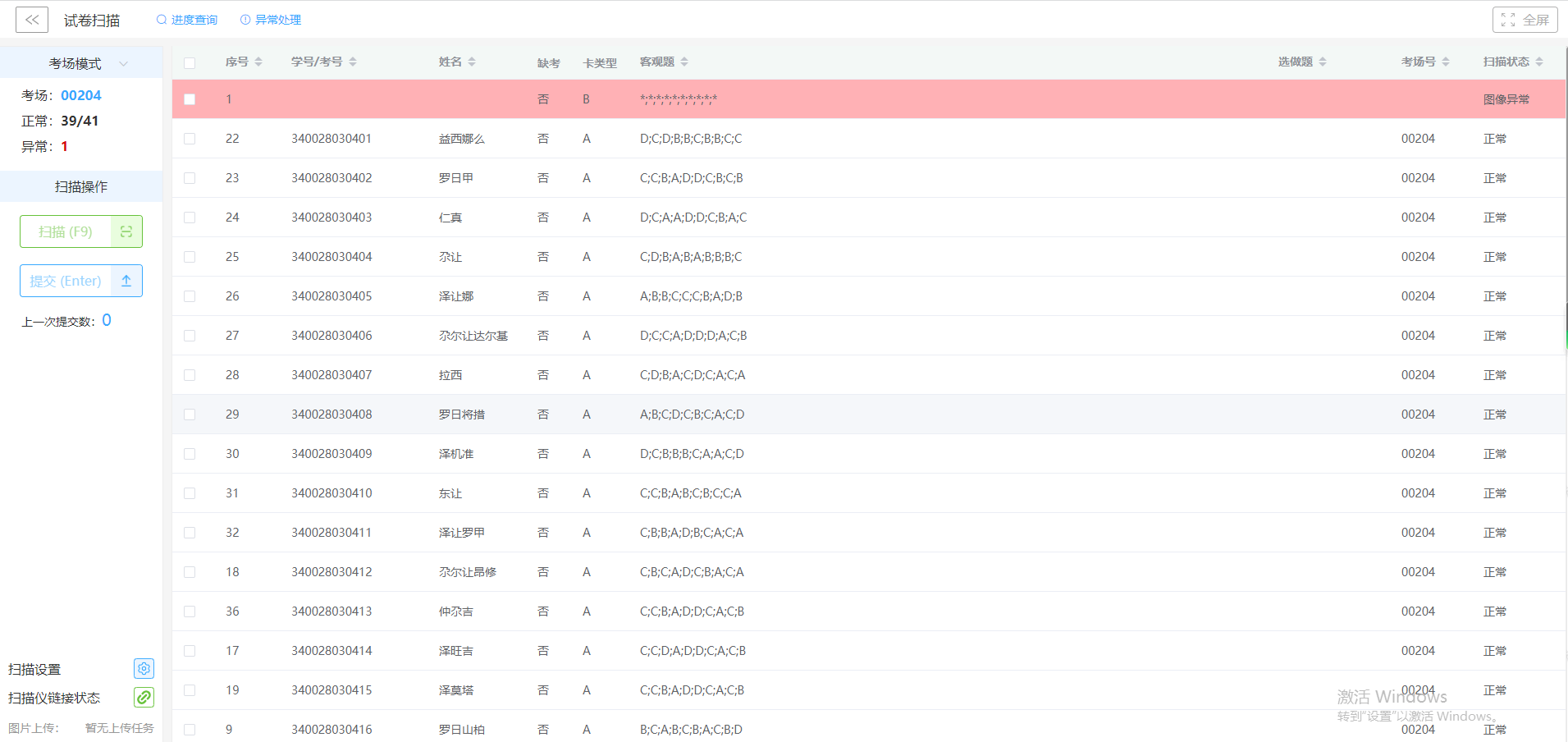
异常记录处理:选中异常记录右键弹出处理方式处理。
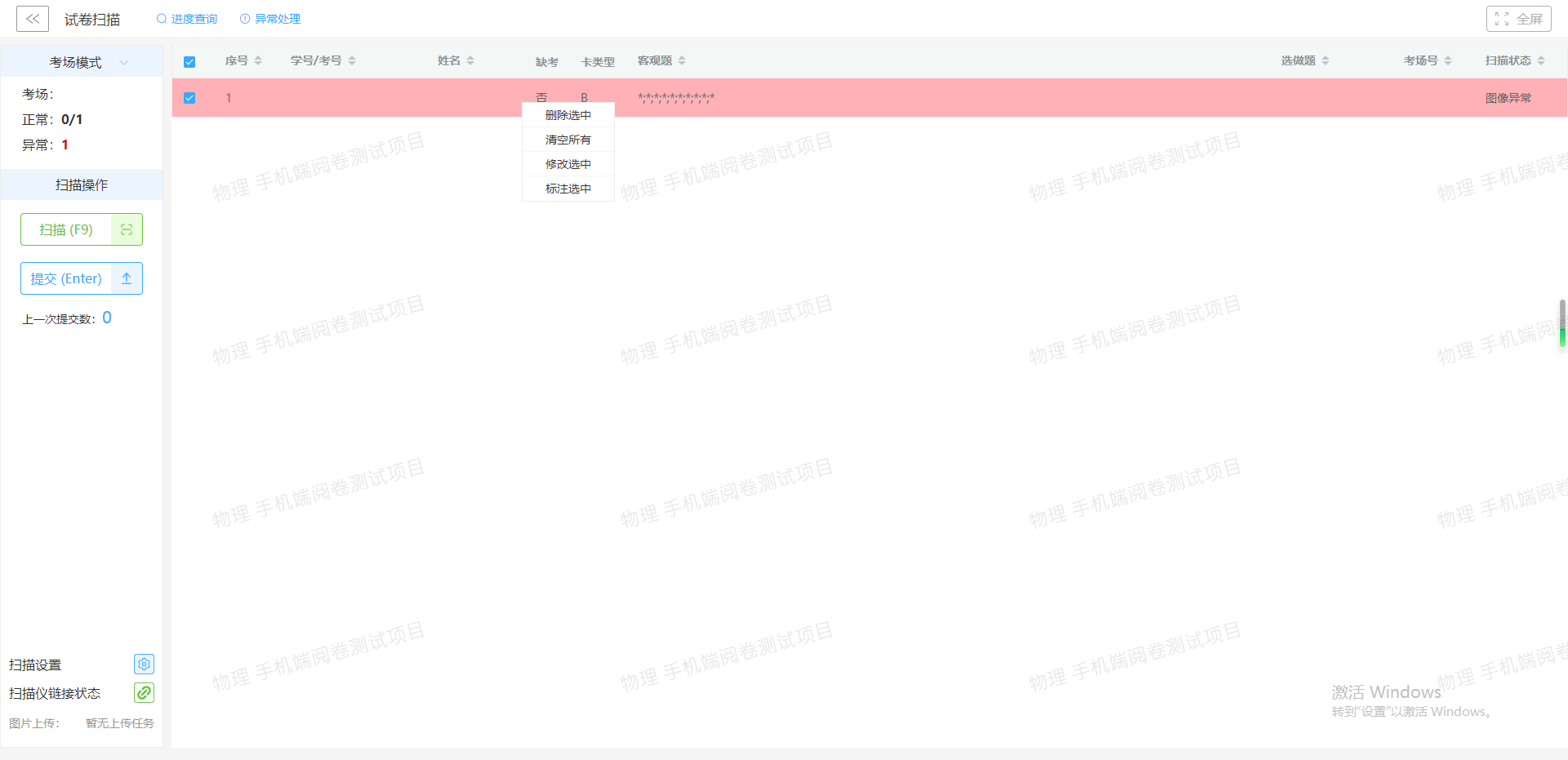
3. “非考场模式”扫描
* 此模式对收卷扫描无严格要求,追求高速扫描,只确认答卷总量,一般用于校内、班内等自主考试。
可一次扫描300张左右答卷,然后点击“提交”按钮提交数据。数据量不易过大,浏览器处理异常会导致提交失败,重新扫描。异常记录也会保留在扫描界面等待处理后提交。
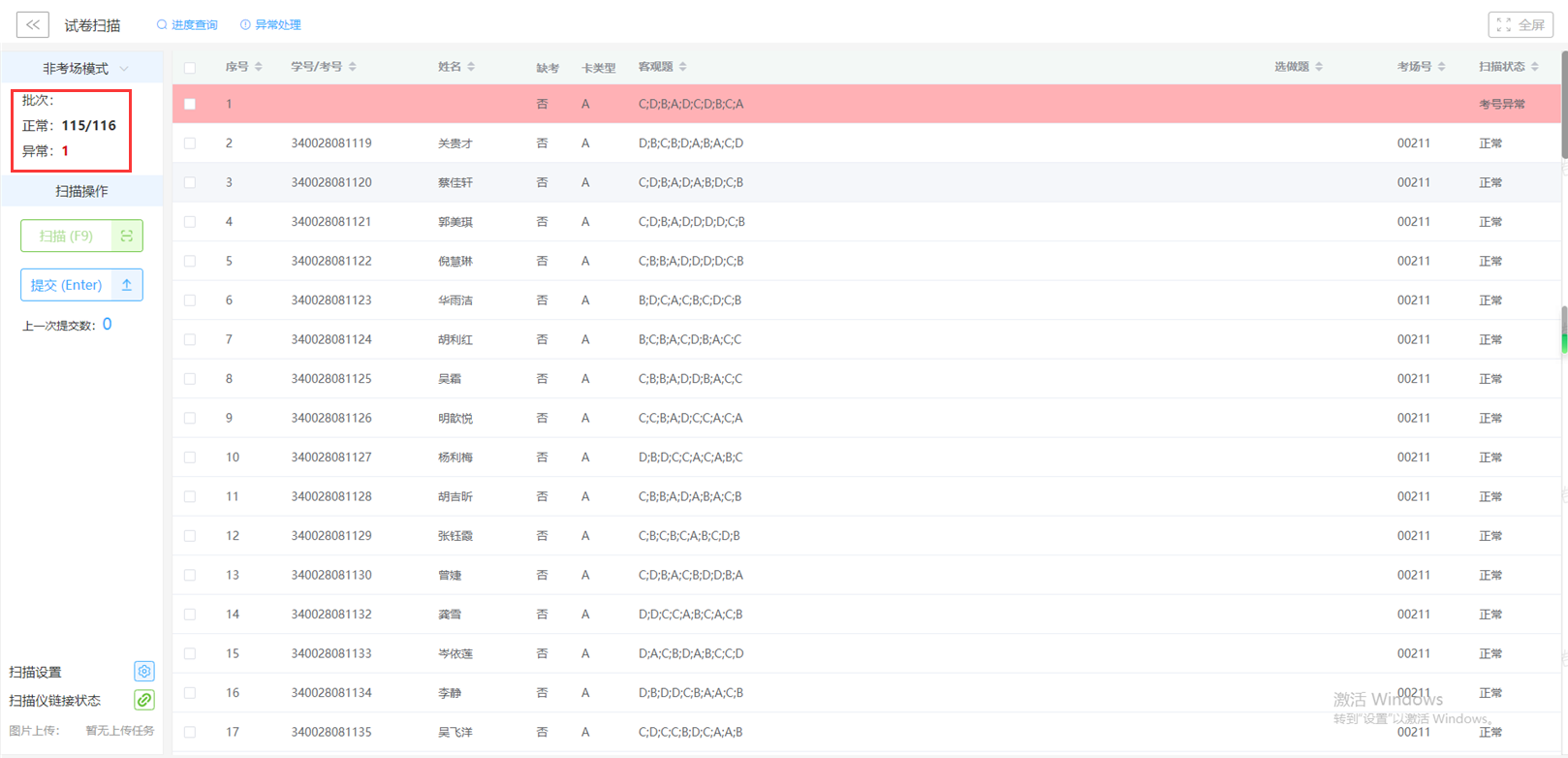
4. “先扫描后识别”扫描
* 此模式对扫描客户端电脑要求较低,适用于扫描端终端性能较低使用。
扫描过程呈现答卷的界面,扫描一张自动提交一张,通过界面可以观察图像的完整度和有无扫描仪污染带来的黑线。
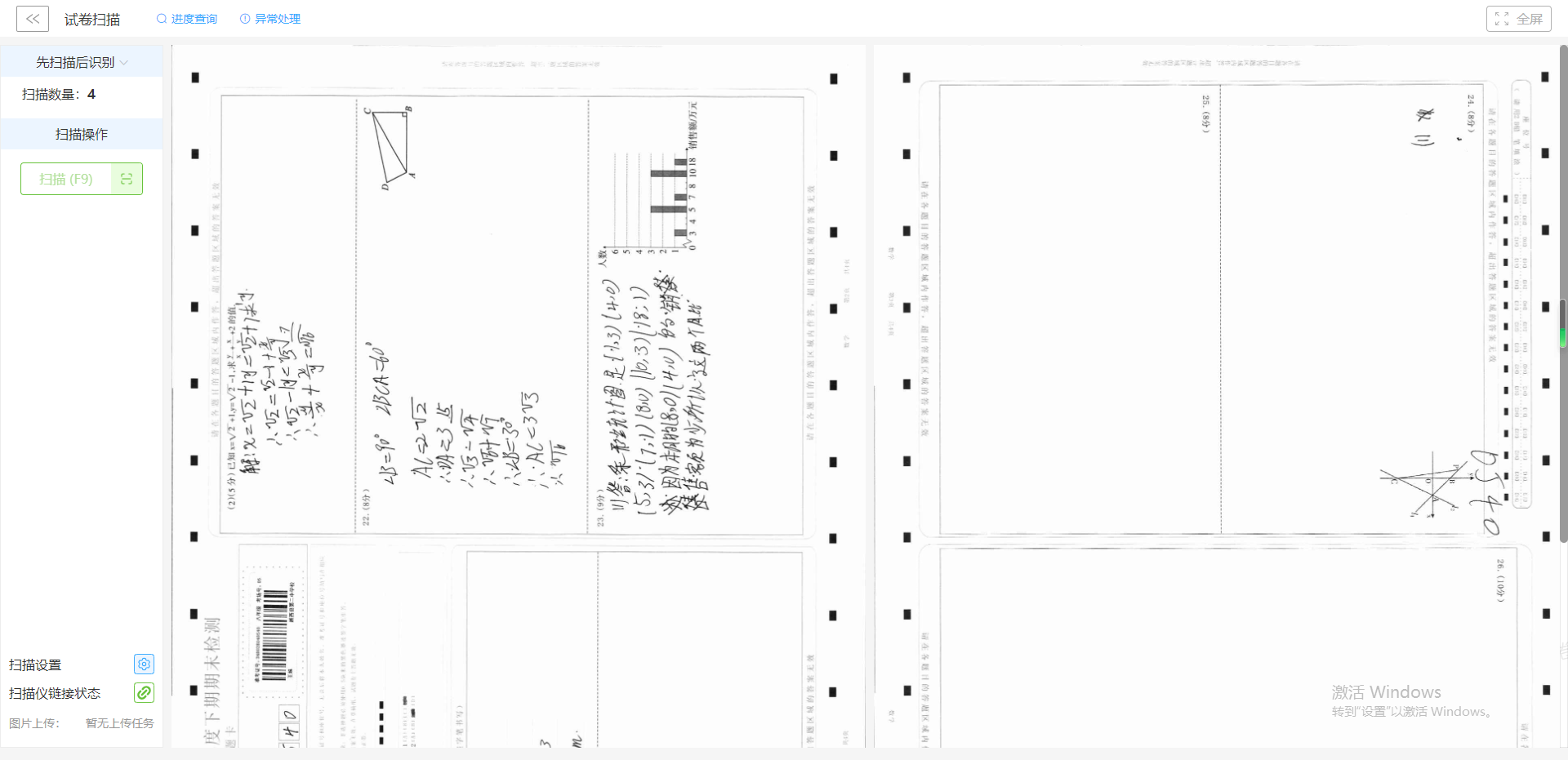
四、扫描进度及名单
1. 查看未扫描考生名单
点击考试项目界面—>“科目”后面的未扫描名单,可查看具体哪些考生还未扫描。
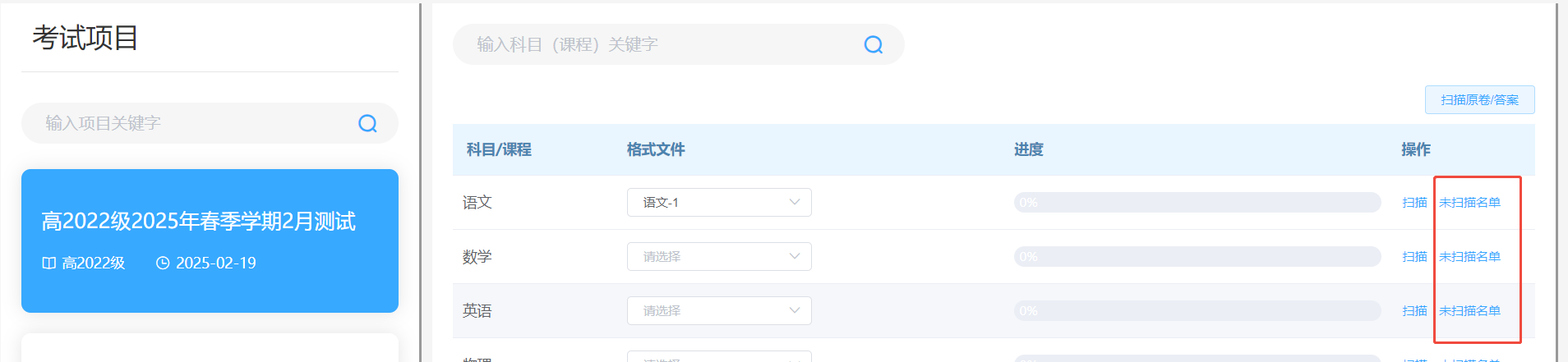
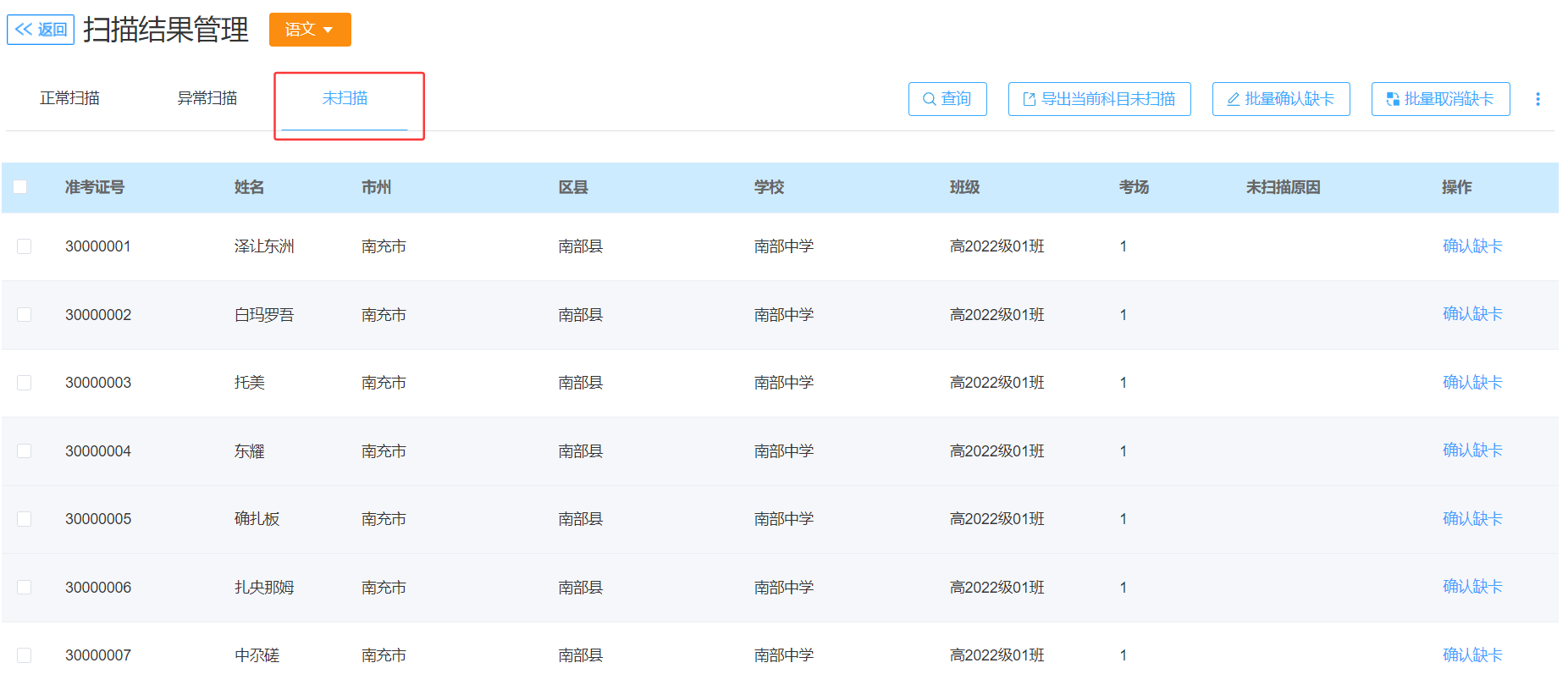
2. 扫描进度查询
点击扫描界面上“进度查询”按钮查询当前科目的扫描进度整体情况。点击“学校名称”查看该校所有科目的扫描进度,点击“已扫描”“未扫描”数量可查看具体的扫描记录。
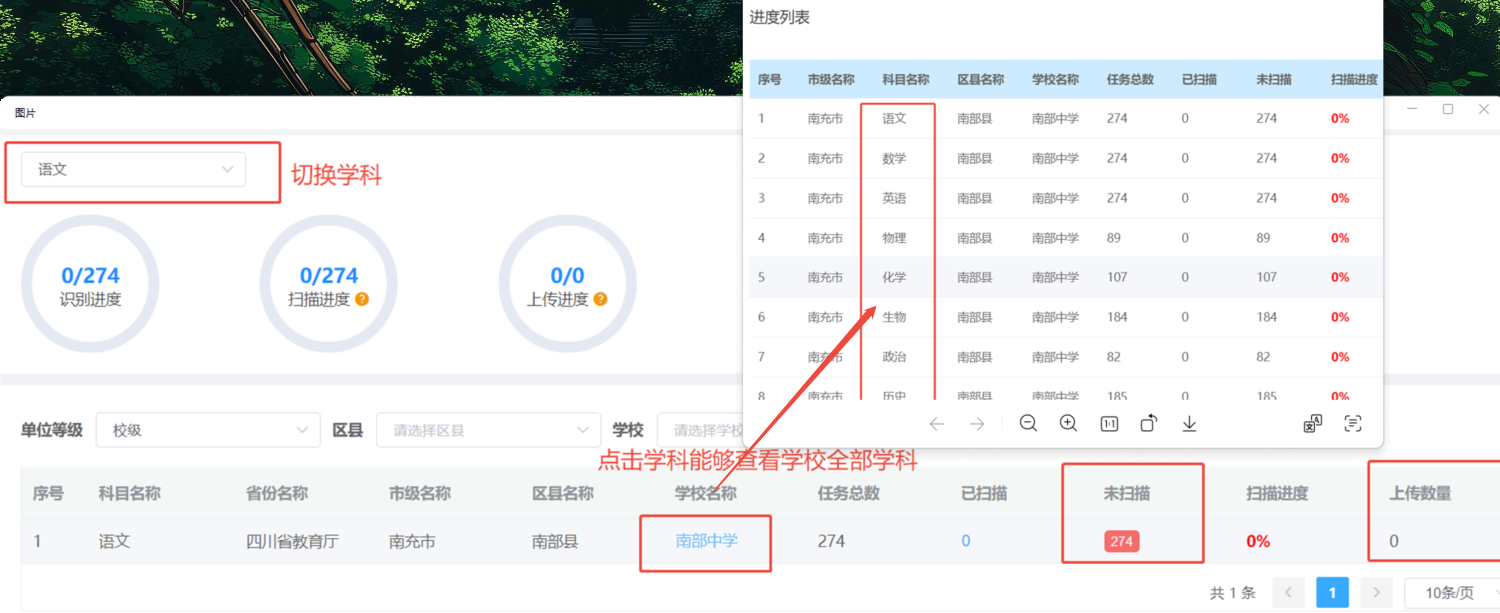
五、异常处理
点击“扫描界面”上“异常处理”进入页面处理常见的考号异常、图像异常和正反面异常三种情况。
1. 考号异常
“考号异常”一般由条码损坏、条码污染、考生不存在等情况,处理方式:准考证号文本框中输入考号,如果系统中存在此考生会自动弹出考生信息供选择后“提交数据”,如果系统中不存在此考生也可输入准考证号后“提交数据”再由管理平台去新增考生。
遇到图片异常情况,先选择右下角“工具栏”将图片处理正常后再纠正考生信息。
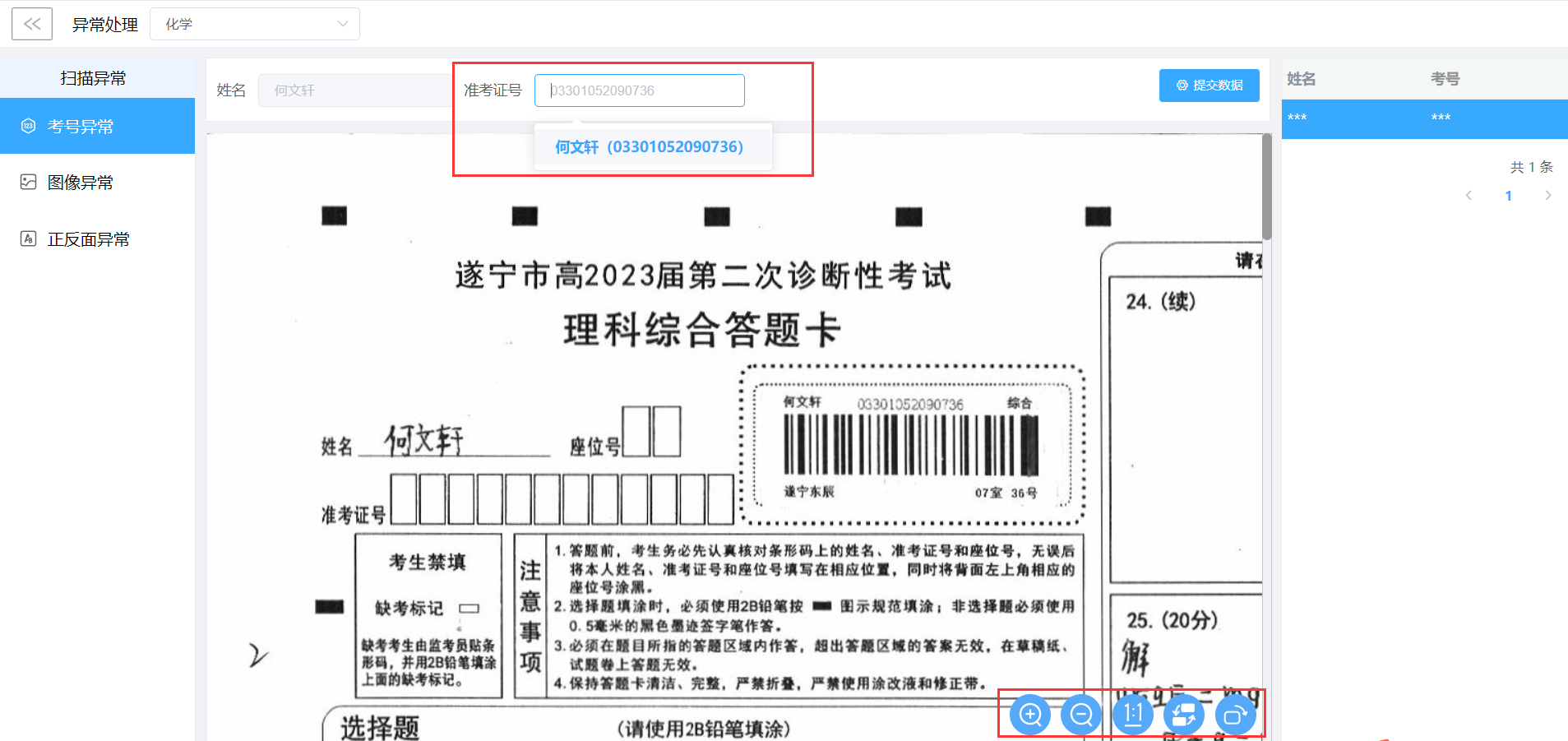
2. 图像异常
存在图片异常的情况,先确定图像是否影响正常的客观题识别和主观题阅卷,影响客观题识别和主观题阅卷直接点击“删除重扫”后找答卷重新扫描,不影响客观题识别和主观题阅卷右下角工具栏图片修正后点击“图像正常”,进入正常图像。
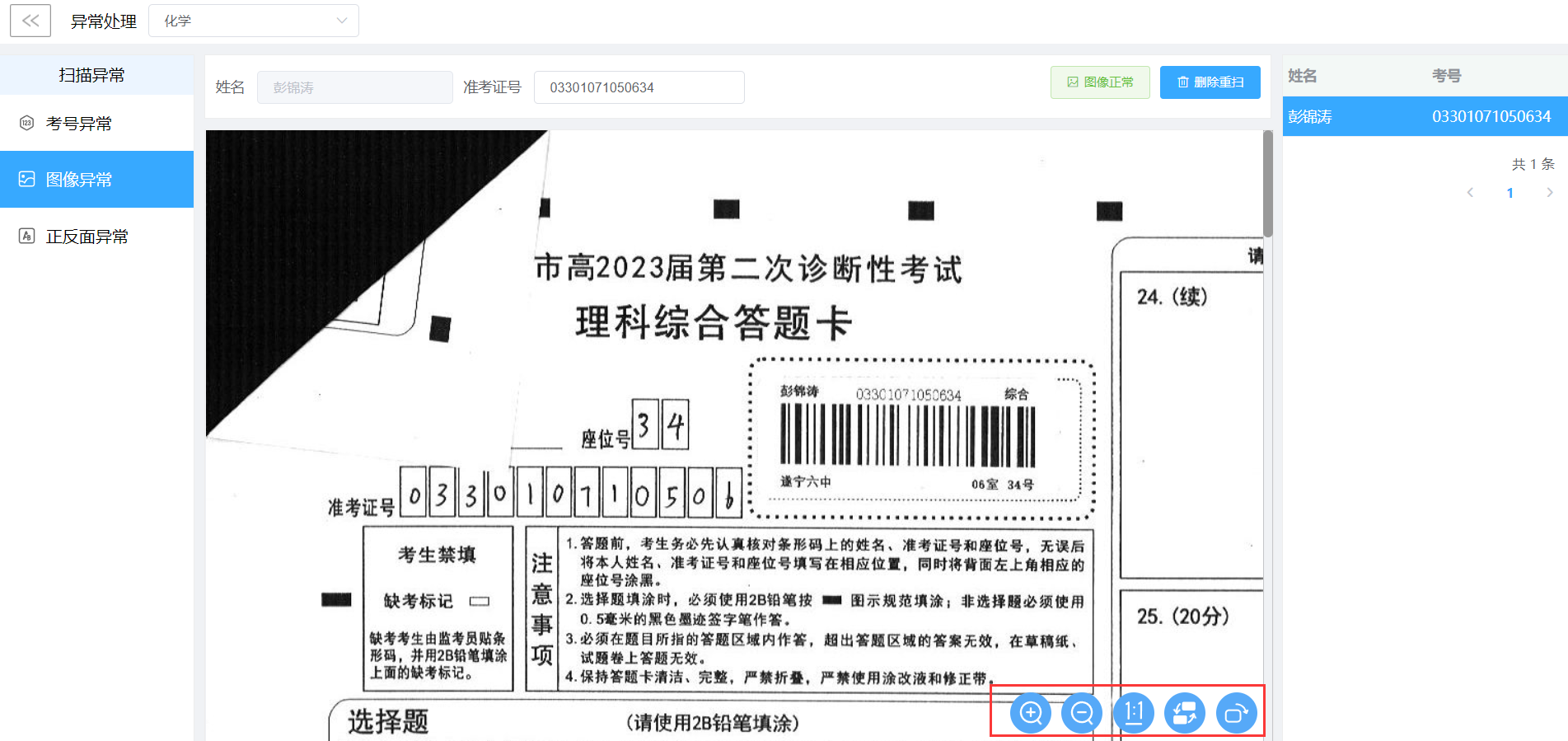
3. 正反面异常
正反面异常的图片先观察图像是否完整,图像完整通过右下角的工具栏旋转、交换正反面处理为正常图像后点击“图像正常”提交,图像不完整删除图像重新扫描。